|
快速批量查找包含指定内容所在的Word文档文件
有时,我们需要在一堆Word文档文件中找出那些文件包含指定的字符,如果一个个打开去找,不但很慢,而且不一定能够准确找到,下面介绍一个简单的批量查找Word文档是否包含查找内容的方法,可以提取的内容包括:查找字符的前后内容,所在页,所在段落,文件路径等,还可以一次性批量查找多个关键词,标注背景底色等!!
※ 操作步骤 ※:
1、安装《慧办公》软件后,打开Word,《慧办公》软件将出现在Word的功能区,如下图:
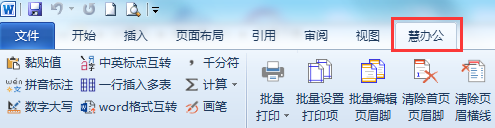
2、单击【批量查找替换】→【多文档内查找】,如下图:
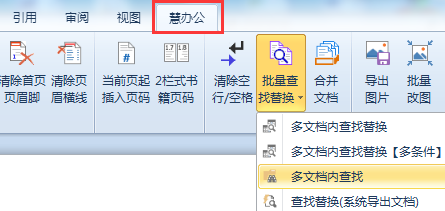
3、在弹出窗体中,设置查找的字符,如下图:
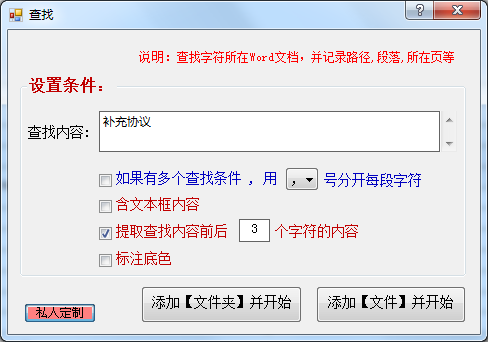
说明:
【添加文件】一次性添加路径下的多个Word文件 >>>示例
【添加文件夹】选择一个文件夹,将文件夹下的所有Word文件 [含子文件夹内文件]全部添加到列表 >>>示例
【查找多关键词】如果要在同一个文件有多个关键词要查找,用逗号隔开,若查找的内容包含逗号,您可以自定义间隔符
【查找多关键词】你可以直接复制多个单元格进行黏贴
【查找多关键词】 
【含文本框内容】若不存在该特殊情况,不要勾选,以提高处理速度
【提取查找内容前后字符】将查找的内容前后的内容提取出来,便于您分析文件内容
【标注底色】如果文档中包含查找的关键词,则标注该关键词为黄色底色
4、【添加文件】或【添加文件夹】后,开始处理,处理结果如下:
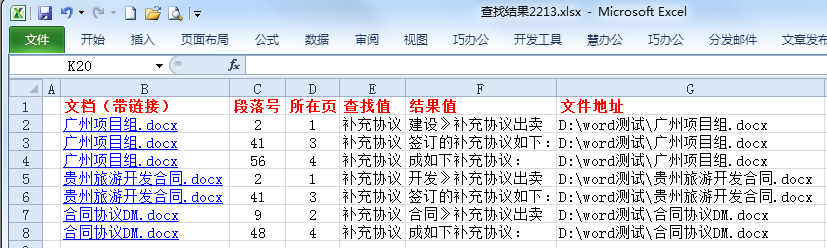
『慧办公』(支持 Office 及 WPS)下载地址:
https://www.hbgsoft.com/
| 


